Parámetros en tiempo de ejecución
Azure DevOps Services | Azure DevOps Server 2022 | Azure DevOps Server 2020
Los parámetros en tiempo de ejecución permiten tener más control sobre qué valores se pueden pasar a una canalización. Con los parámetros en tiempo de ejecución puede:
- Proporcionar valores diferentes en scripts y tareas en tiempo de ejecución
- Controlar los tipos de parámetros, los rangos permitidos y los valores predeterminados
- Seleccionar de forma dinámica trabajos y fases con expresiones de plantilla
Puede especificar parámetros en plantillas y en la canalización. Los parámetros tienen tipos de datos, como number y string, y se pueden restringir a un subconjunto de valores. La sección parameters de un YAML define qué parámetros están disponibles.
Los parámetros solo están disponibles en el tiempo de análisis de las plantillas. Los parámetros se expanden justo antes de que se ejecute la canalización para que los valores rodeados por ${{ }} se reemplacen por valores de parámetro. Use variables si necesita que los valores estén más disponibles durante la ejecución de la canalización.
Nota:
Esta guía no se aplica a las canalizaciones clásicas. Para conocer los parámetros de las canalizaciones clásicas, consulte Parámetros de proceso (clásico).
Los parámetros deben contener un nombre y un tipo de datos. Los parámetros no pueden ser opcionales. Se debe asignar un valor predeterminado en el archivo YAML o al ejecutar la canalización. Si no asigna ningún valor predeterminado o establece default en false, se usará el primer valor disponible.
Use templateContext para pasar propiedades adicionales a fases, pasos y trabajos que se usan como parámetros en una plantilla.
Uso de parámetros en las canalizaciones
Establezca los parámetros en tiempo de ejecución al principio de un YAML.
Esta canalización de ejemplo incluye un parámetro image con tres agentes hospedados como opciones string. En la sección Trabajos, el valor pool especifica el agente del parámetro usado para ejecutar el trabajo. trigger se establece en Ninguno para poder seleccionar el valor de image cuando desencadene manualmente la canalización para ejecutarla.
parameters:
- name: image
displayName: Pool Image
type: string
default: ubuntu-latest
values:
- windows-latest
- ubuntu-latest
- macOS-latest
trigger: none
jobs:
- job: build
displayName: build
pool:
vmImage: ${{ parameters.image }}
steps:
- script: echo building $(Build.BuildNumber) with ${{ parameters.image }}
Cuando se ejecute la canalización, seleccione la imagen de grupo. Si no realiza ninguna selección, se usará la opción predeterminada, ubuntu-latest.
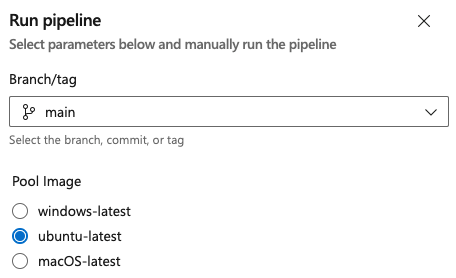
Uso de condicionales con parámetros
También puede usar parámetros como parte de la lógica condicional. Con los condicionales, parte de un YAML se ejecuta si cumple los criterios if.
Uso de parámetros para determinar qué pasos se ejecutan
Esta canalización agrega un segundo parámetro booleano, test, que se puede usar para controlar si se deben ejecutar o no pruebas en la canalización. Cuando el valor de test es true, se ejecuta el paso que genera Ejecutando todas las pruebas.
parameters:
- name: image
displayName: Pool Image
values:
- windows-latest
- ubuntu-latest
- macOS-latest
- name: test
displayName: Run Tests?
type: boolean
default: false
trigger: none
jobs:
- job: build
displayName: Build and Test
pool:
vmImage: ${{ parameters.image }}
steps:
- script: echo building $(Build.BuildNumber)
- ${{ if eq(parameters.test, true) }}:
- script: echo "Running all the tests"
Uso de parámetros para establecer qué configuración se va a usar
También puede usar parámetros para establecer qué trabajo se va a ejecutar. En este ejemplo, las distintas arquitecturas se basan en el valor del parámetro config, que es un tipo string. De forma predeterminada, las arquitecturas x86 y x64 se compilan.
parameters:
- name: configs
type: string
default: 'x86,x64'
trigger: none
jobs:
- ${{ if contains(parameters.configs, 'x86') }}:
- job: x86
steps:
- script: echo Building x86...
- ${{ if contains(parameters.configs, 'x64') }}:
- job: x64
steps:
- script: echo Building x64...
- ${{ if contains(parameters.configs, 'arm') }}:
- job: arm
steps:
- script: echo Building arm...
Excluir una fase selectivamente
También puede usar parámetros para establecer si se ejecuta una fase. En este ejemplo, hay una canalización con cuatro fases y trabajos diferentes para cada fase. La fase Prueba de rendimiento se ejecuta si el parámetro runPerfTests es true. El valor predeterminado de runPerfTests es false, por lo que, sin actualizaciones, solo se ejecutarán tres de las cuatro fases.
parameters:
- name: runPerfTests
type: boolean
default: false
trigger: none
stages:
- stage: Build
displayName: Build
jobs:
- job: Build
steps:
- script: echo running Build
- stage: UnitTest
displayName: Unit Test
dependsOn: Build
jobs:
- job: UnitTest
steps:
- script: echo running UnitTest
- ${{ if eq(parameters.runPerfTests, true) }}:
- stage: PerfTest
displayName: Performance Test
dependsOn: Build
jobs:
- job: PerfTest
steps:
- script: echo running PerfTest
- stage: Deploy
displayName: Deploy
dependsOn: UnitTest
jobs:
- job: Deploy
steps:
- script: echo running UnitTest
Recorrer parámetros en bucle
También puede recorrer en bucle los parámetros de cadena, número y booleano.
En este ejemplo recorrerá los parámetros e imprimirá el nombre y el valor de cada parámetro. Hay cuatro parámetros diferentes y cada uno representa un tipo diferente. myStringName es una cadena de una sola línea. myMultiString es una cadena multilínea. myNumber is a number. myBoolean es un valor booleano. En la sección Pasos, las tareas de script generan la clave y el valor de cada parámetro.
# start.yaml
parameters:
- name: myStringName
type: string
default: a string value
- name: myMultiString
type: string
default: default
values:
- default
- ubuntu
- name: myNumber
type: number
default: 2
values:
- 1
- 2
- 4
- 8
- 16
- name: myBoolean
type: boolean
default: true
steps:
- ${{ each parameter in parameters }}:
- script: echo ${{ parameter.Key }}
- script: echo ${{ parameter.Value }}
# azure-pipeline.yaml
trigger: none
extends:
template: start.yaml
Buscar un objeto de parámetro vacío
Puede usar la expresión length() para comprobar si un parámetro de objeto no tiene ningún valor.
parameters:
- name: foo
type: object
default: []
steps:
- checkout: none
- ${{ if eq(length(parameters.foo), 0) }}:
- script: echo Foo is empty
displayName: Foo is empty
Incluir dinámicamente una lista de pasos con el parámetro stepList
En este ejemplo, el tipo de parámetro stepList se usa para incluir dinámicamente una lista de pasos en el proceso de compilación.
- La canalización principal (
azure-pipelines.yml) define dos trabajos: compilación e implementación. - El trabajo de compilación usa una plantilla (
build.yml) y pasa una lista de tareas de compilación mediante el parámetrostepList. - La plantilla
build.ymlincluye dinámicamente los pasos definidos en el parámetrobuild_tasks.
#azure-pipelines.yml
trigger:
- main
jobs:
- job: build
displayName: 'Build .NET Core Application'
pool:
vmImage: 'ubuntu-latest'
steps:
- checkout: self
- template: build.yml
parameters:
build_tasks:
- task: DotNetCoreCLI@2
displayName: 'Restore'
inputs:
command: 'restore'
projects: '**/*.csproj'
- task: DotNetCoreCLI@2
displayName: 'Build'
inputs:
command: 'build'
arguments: '--no-restore'
projects: '**/*.csproj'
- job: deploy
displayName: 'Pack for Azure App Service deployment'
dependsOn: build
pool:
vmImage: 'ubuntu-latest'
steps:
- download: current
artifact: drop
La plantilla build.yml:
- Define el parámetro
build_taskscon el tipo stepList y una lista vacía predeterminada. - Establece el SDK de .NET Core en 6.x.
- Recorre en iteración cada paso del parámetro
build_tasks. - Ejecuta cada paso definido en la lista
build_tasks.
#build.yml
parameters:
- name: build_tasks
type: stepList
default: []
steps:
- task: UseDotNet@2
displayName: 'Use .NET Core SDK'
inputs:
packageType: 'sdk'
version: '6.x'
- ${{ each step in parameters.build_tasks }}:
- ${{ step }}
- task: DotNetCoreCLI@2
displayName: 'Publish'
inputs:
command: 'publish'
arguments: '--configuration Release --output $(Build.ArtifactStagingDirectory)'
projects: '**/*.csproj'
- task: PublishBuildArtifacts@1
displayName: 'Publish Artifact'
inputs:
PathtoPublish: '$(Build.ArtifactStagingDirectory)'
ArtifactName: 'drop'
Tipos de datos de parámetro
| Tipo de datos | Notas |
|---|---|
string |
string |
number |
se puede restringir a values:; de lo contrario, se aceptará cualquier cadena de tipo numérico. |
boolean |
true o false |
object |
cualquier estructura YAML |
step |
un solo paso |
stepList |
secuencia de pasos |
job |
un solo trabajo |
jobList |
secuencia de trabajos |
deployment |
un único trabajo de implementación |
deploymentList |
secuencia de trabajos de implementación |
stage |
una sola fase |
stageList |
la secuencia de fases |
Los tipos de datos stepList, job, jobList, deployment, deploymentList, stage y stageList usan el formato de esquema YAML estándar. En este ejemplo se incluyen string, number, boolean, object, step y stepList.
parameters:
- name: myString # Define a parameter named 'myString'
type: string # The parameter type is string
default: a string # Default value is 'a string'
- name: myMultiString # Define a parameter named 'myMultiString'
type: string # The parameter type is string
default: default # Default value is 'default'
values: # Allowed values for 'myMultiString'
- default
- ubuntu
- name: myNumber # Define a parameter named 'myNumber'
type: number # The parameter type is number
default: 2 # Default value is 2
values: # Allowed values for 'myNumber'
- 1
- 2
- 4
- 8
- 16
- name: myBoolean # Define a parameter named 'myBoolean'
type: boolean # The parameter type is boolean
default: true # Default value is true
- name: myObject # Define a parameter named 'myObject'
type: object # The parameter type is object
default: # Default value is an object with nested properties
foo: FOO # Property 'foo' with value 'FOO'
bar: BAR # Property 'bar' with value 'BAR'
things: # Property 'things' is a list
- one
- two
- three
nested: # Property 'nested' is an object
one: apple # Property 'one' with value 'apple'
two: pear # Property 'two' with value 'pear'
count: 3 # Property 'count' with value 3
- name: myStep # Define a parameter named 'myStep'
type: step # The parameter type is step
default: # Default value is a step
script: echo my step
- name: mySteplist # Define a parameter named 'mySteplist'
type: stepList # The parameter type is stepList
default: # Default value is a list of steps
- script: echo step one
- script: echo step two
trigger: none
jobs:
- job: stepList # Define a job named 'stepList'
steps: ${{ parameters.mySteplist }} # Use the steps from the 'mySteplist' parameter
- job: myStep # Define a job named 'myStep'
steps:
- ${{ parameters.myStep }} # Use the step from the 'myStep' parameter